Google Docsis, arvutustabelites ja esitlustes jagamisel aegumiskuupäeva määramine
Google Google Dokumendid Kangelane / / September 29, 2021

Viimati värskendatud

Kui soovite faili jagada ainult piiratud aja jooksul, saate anda ajutise juurdepääsu teenustele Google Docs, Sheets, Slides ja Drive.
Kui sa jagada dokumente teenuses Google Docs, Sheets, Slidesja Drive, saate seadistada lubad selle jaoks, mida soovite lubada. Saate lasta teistel dokumente redigeerida, kommenteerida või neid lihtsalt vaadata. Teine Google'i tasuliste kontode mugav funktsioon on võimalus lubada jagatud dokumendile ainult ajutist juurdepääsu.
Kui määrate oma dokumendile, arvutustabelile või slaidiseansile aegumiskuupäeva, saate seda lühikese aja jooksul jagada klientide, klientide või tarnijatega. See on suurepärane viis juurdepääsu piiramiseks ning funktsioon võimaldab ainult vaatamis- ja kommenteerimisõigusi.
Kui soovite ajutise juurdepääsu funktsiooniga proovida dokumenti, mida olete valmis jagama, toimige järgmiselt.
Määrake failile aegumiskuupäev
Avage rakendus, kus fail, mida soovite jagada, asub. See funktsioon on jällegi saadaval teenustes Google Docs, Sheets, Slides ja Drive
Kui dokument on avatud, klõpsake nuppu Jaga ülaosas nagu tavaliselt dokumendi jagamisel. Praegu peate aegumise määramiseks olema dokumendiga isikuga juba jaganud. Nii et kui te pole neid veel lisanud, tehke seda kohe ja saate juurdepääsu muuta.
Klõpsake loendis olevast isikust paremal asuvat rippmenüüst luba ja valige Andke ajutine juurdepääs. Kui andsite kasutajale varem redigeerijaõigused, muutub see automaatselt kommentaatoriks. Soovi korral saate neile anda juurdepääsu ka vaatajale.
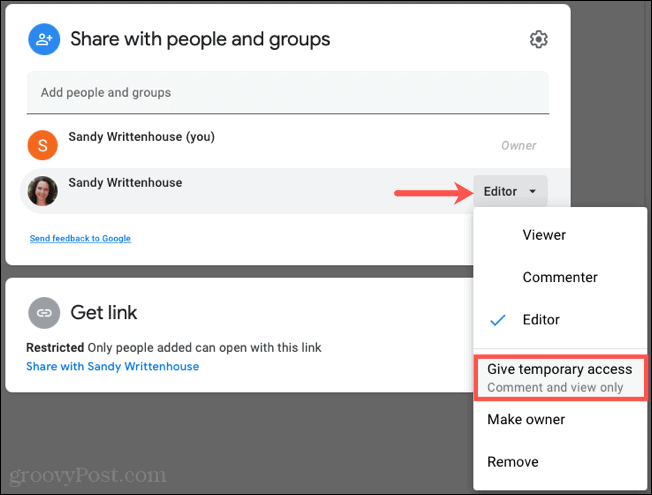
Valige aegumiskuupäev, kasutades kalendrit, mis avaneb kuupäeval klõpsates. Te ei saa aega reguleerida; see on vaikimisi valitud kuupäeval kell 23.59.
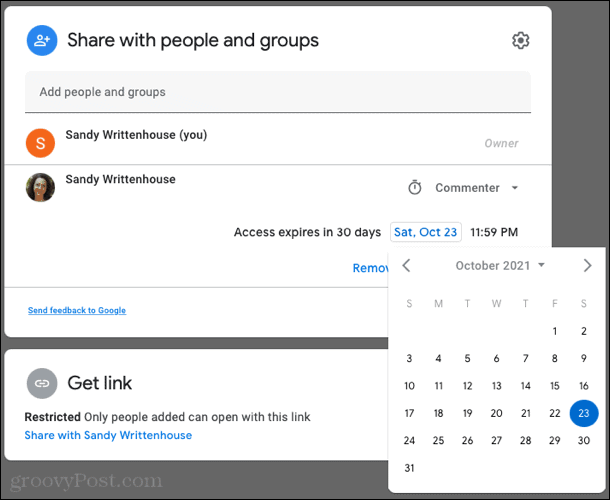
Kui olete lõpetanud, klõpsake nuppu Salvesta muudatuse rakendamiseks.
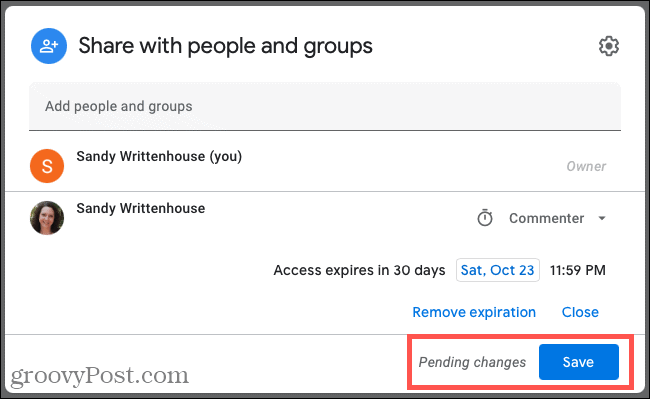
Kui klõpsate Jaga nuppu, et vaadata üle neid, kellega jagate või inimesi lisada, näete kellaikooni kõigi kõrval, kellele olete viitamiseks ajutise juurdepääsu andnud.
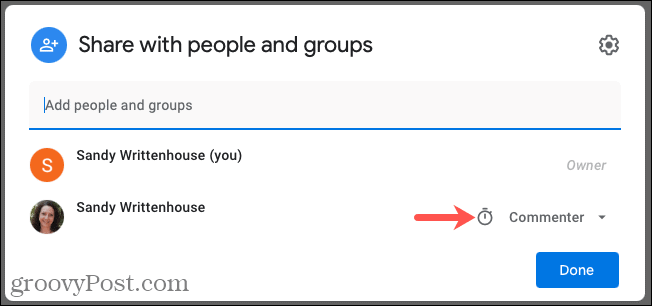
Muutke või eemaldage ajutine juurdepääs
Kui soovite valitud kuupäeva muuta või aegumiskuupäeva eemaldada, saate seda teha igal ajal enne aegumiskuupäeva.
Klõpsake nuppu Jaga ja seejärel valige loendis isiku kõrval olev rippmenüü Muuda ajutist juurdepääsu.
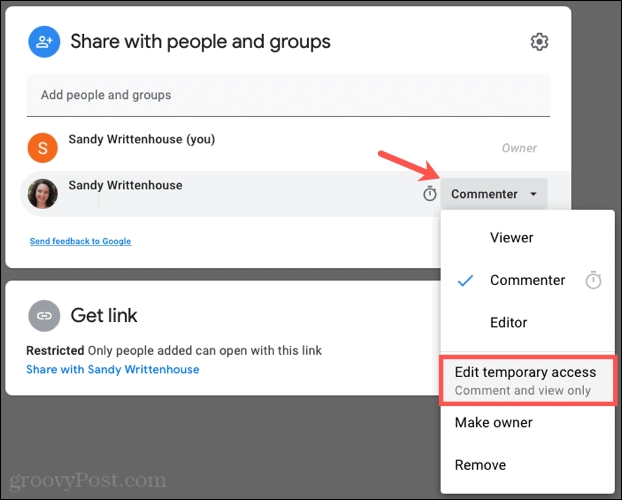
Kuupäeva saate muuta, klõpsates sellel ja hüpikkalendri abil. Või võite ajutise juurdepääsu aegumise eemaldada klõpsates Eemalda aegumine.
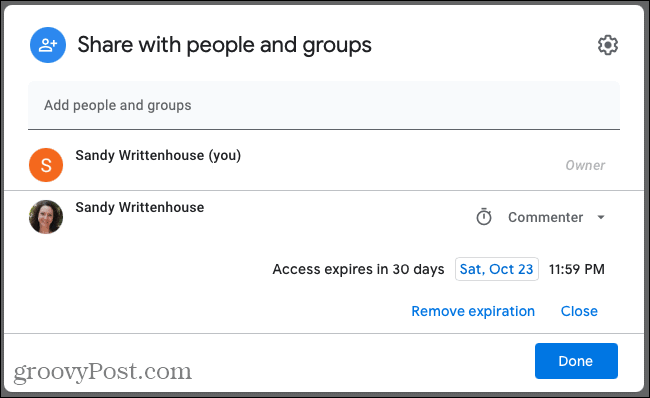
Klõpsake nuppu Valmis ja klõpsake kindlasti Salvesta kui olete muudatuse rakendamiseks aegumiskuupäeva muutmise või eemaldamise lõpetanud.
Jagage Google Appsis aegumiskuupäevaga
Kui soovite lubada juurdepääsu dokumendile piiratud ajaks, on ajutise juurdepääsu funktsioon ideaalne. See võib olla dokument, mida soovite teistel enne tähtaega üle vaadata, või dokument, mis muutub peagi. Nii et pidage meeles Google'is dokumentides, arvutustabelites, esitlustes ja Drive'is jagades aegumiskuupäeva valikut.
Kui kasutate lisaks Google'ile ka Microsoft Office'i rakendusi, vaadake meie juhend Wordi, Exceli ja PowerPointi dokumentide jagamiseks.
Google Chrome'i vahemälu, küpsiste ja sirvimisajaloo kustutamine
Chrome teeb suurepärast tööd teie sirvimisajaloo, vahemälu ja küpsiste salvestamiseks, et optimeerida veebis brauseri toimivust. Tema kuidas ...
Poesisene hindade sobitamine: kuidas saada veebis hindu poes ostes
Poest ostmine ei tähenda, et peate maksma kõrgemaid hindu. Tänu hinna sobitamise garantiidele saate veebis allahindlusi, kui ostate ...
Kuidas kinkida Disney Plus tellimus digitaalse kinkekaardiga
Kui olete Disney Plusi nautinud ja soovite seda teistega jagada, siis saate siit osta Disney+ kingi tellimuse ...
Teie juhend dokumentide jagamiseks teenuses Google Docs, Sheets ja Slides
Saate hõlpsalt koostööd teha Google'i veebipõhiste rakendustega. Siin on teie juhised lubade jagamiseks teenustes Google Docs, Sheets ja Slides ...
